
LIFFとウェブビューの違い
仕事をしていると、よくLIFF(LINE Front-end Framework)とウェブビューって何が違うの?という質問をされることがあります。
「どっちもウェブページを表示するだけでしょ?」
この理解では非常にもったいないです。LIFFをしっかりと理解することで、そのえげつないメリットに気づくことができます。
ただ社員でもその利点をちゃんと説明できる人は非常に少ない気がしています。それぐらいわかりづらい機能なのも事実です。
LIFF(LINE Front-end Framework)について
LIFFについての説明は、前回の記事「LIFF(LINE Front-end Framework)アプリを作ってみる」で説明していますので、こちらを見ていただけると幸いです。
ざっくりいうと、LINEアプリ上で動くWEBアプリです。
視覚的に見るLIFFとウェブビューの違い

LIFFにはFull、Tall、Compactという3タイプがあります。これはLINE上でのみ再現します。SafariやChromeなどのウェブブラウザ上でURLを指定した際はFullの形で表示されます。
ウェブビューとFullは非常に似ています。違いはシェアを押したときの挙動が少し違う点や戻る進むボタンがあるかないかといった点ぐらいです。
LIFFの最大のメリット
視覚的な面において、LIFFのメリットはそこまでインパクトがあるものではないかもしれません。しかし、LIFFはMessagingAPIやLINEログインと連携することで大きなメリットを発揮します。
MessagingAPIとは
Messaging APIはLINE公式アカウントにおける裏側のチャットボットの機能を提供します。具体的にはユーザーが送信した情報をサーバーやDBと連携してしかるべき情報を返す仕組みを提供します。
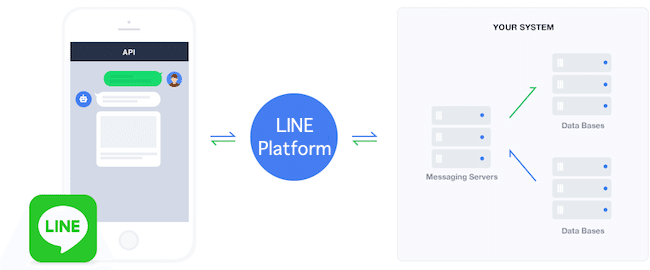
作成方法についてもシンプルです。LINE Developersコンソール内の新規チャネルの追加から Messaging APIを選択肢します。


チャネル名やチャネル説明を入れて、保存すればひとまず作成完了です。
LINEログインでボットを紐付ける
続いて、LINEログインとLINE公式アカウントを紐付けます。LINEログインの作成については前回の記事で触れているので割愛します。
LINEログインの中を確認するとリンクされたボットという項目があり、そこで先程作成したMessaging APIを指定します。

LIFFに初回アクセスする
LIFFを立ち上げます。LIFFは初回アクセスの際に認証を求められます。

そこで「友だち追加」の項目があるので、チェックをつけた状態で許可をします。
LINEのトーク一覧を確認する


するとこのようにボットで紐付いたLINE公式アカウントが友だちとして追加されています。
そしてLINE公式アカウントで友だちになったユーザーに対して、私達は応答メッセージやセグメント別プッシュ配信を活用したOne to Oneマーケティングを行うことが可能になります。
この一連の流れが、LIFFがウェブビューと比べたときの最大の強みだと思います。

※ちなみにLINE公式アカウントは旧LINE@のことです。
終わりに
前回、今回と読んでいただいた方は、ここまでノンプログラミングで行えていることが確認できたと思います。そう、簡易的なことであれば実装がいらないんです。
LINE公式アカウント上の応答メッセージのやり取りについても、静的なメッセージであれば管理画面(LINE Official Manager Account)上でポチポチ作成することができます。
今回はウェブビューとの比較を用いてLIFFのメリットを紹介しました。最後まで読んでいただいてありがとうございます。
このあたりについてもっと知りたいとかあればご連絡いただけると嬉しいです。ではでは。
この記事が気に入ったらサポートをしてみませんか?
